Paso 23: Montaje e instalación de pulsadores y el interruptor









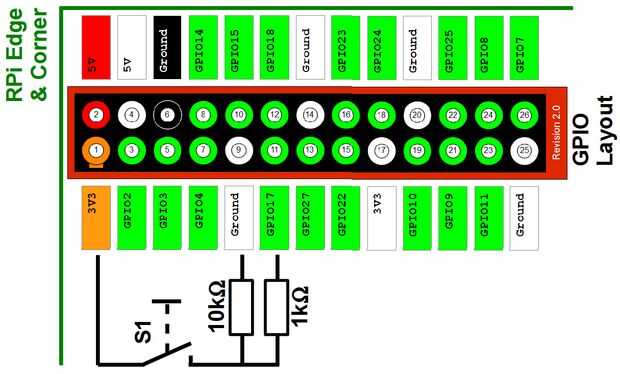
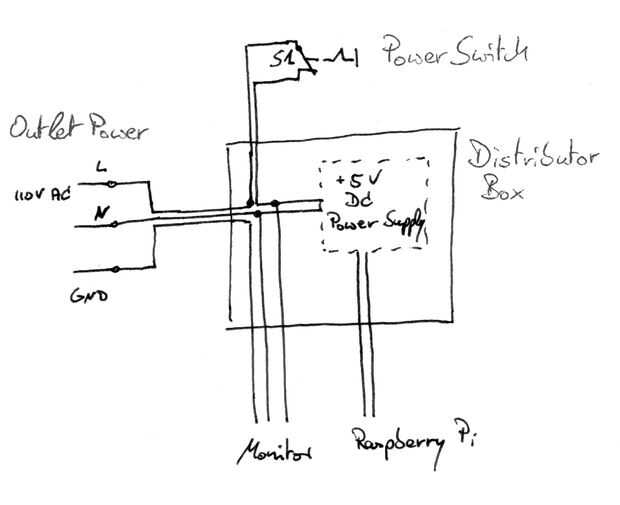










A) montaje pulsadores y el interruptor
I insertar los cables en los respectivos agujeros, había despojado de los extremos y soldar los conectores de los pulsadores y el interruptor. Simultáneamente, he retirado el cable e inserta el botón pulsador o interruptor en el agujero de la mitad. Antes de cualquiera de lo botones/interruptor asiente completamente, he probado su funcionalidad con un multímetro. Cuando se confirmó plenamente había asentado el dispositivo en el agujero.
B) Monitor conexión de botón
Monitores tienen unos botones en su vivienda que le permiten ajustar contraste, color, orientación vertical y horizontal y tal vez otras cosas. El botón negro "monitor off" necesaria para ser conectado en paralelo con el botón de control de monitor normal. Si está conectado correctamente, no importa si usted ha pulsado el botón original o nuevo, el monitor fue activar o desactivar la misma.
Al desarmar al monitor de la vivienda, había quitado una pequeña placa de circuito que celebró los botones reales y envía las señales al monitor mediante un cable plano. Quería mantener la funcionalidad de los botones del monitor disponibles en caso de que los ajustes eran necesarios y decidieron montar los botones de la caja en la parte trasera del marco. Usé una sierra pequeña de mano para cortar la pieza de plástico del monitor de la vivienda que los botones originales. Como un chequeo de cordura, atornillada la placa pequeña pc en esta sección de plástico y me probado si los botones estaban trabajando todavía. Luego he quitado la placa pc otra vez y, utilizando un polímetro, comprobar los contactos que estaban conectados al pulsar el botón de encendido.
Acortado los cables que vienen desde mi recién instalado botón negro para permitir un agradable y guías-cables limpio, despojado de los extremos y soldamos con cuidado los cables a la soldadura de contacto el botón de encendido. La soldadura fue un poco complicada ya que el tablero de pc era un tablero de smd y no mucha área de contacto para soldadura. Sin embargo, vuelve a montar el tablero con la sección de caja de plástico y funcionalidad confirmado de todos los botones incluyendo a mi nuevo monitor botón de encendido/apagado.
Todo funcionó como un encanto y fija la sección de caja de plástico con epoxy de dos componentes sobre el chasis por debajo del monitor.
Botón de parada C)
El botón rojo "apagado" fue conectado a los pines del conector de la frambuesa pi 1, 9 y 11 (GPIO 17) usando un 1 y un resistor de 10 kOhm. Usted puede aprender todo sobre el hardware y el software de ese conmutador aquí:
http://www.3cc.org/blog/2013/01/Raspberry-PI-Shutdown-switch-Safely-Turning-Off-The-PI/
Encontrar GPIO relacionadas con información y una descarga para las cabeceras, aquí y aquí:
http://www.raspberrypi-Spy.co.uk/2012/06/simple-Guide-to-the-RPI-GPIO-header-and-Pins/
https://PyPI.Python.org/PyPI/RPi.GPIO
D) interruptor de palanca
Como se muestra en el esquema eléctrico, el interruptor corta corriente a todos los dispositivos eléctricos, es decir, el monitor y la frambuesa pi. Como se mencionó anteriormente, antes de usar el interruptor de palanca, es importante apagar el ordenador pulsando el botón rojo. El interruptor también se utiliza para iniciar la frambuesa pi después de una parada. Para ello tiene que apagar, entonces encendido detrás.
Caja de bornes
Todas las conexiones de AC de 110V se colocaron dentro de una pequeña caja de plástico para minimizar el peligro de descarga eléctrica asociada. La caja contenía más el AC de 110V a 5V adaptador de corriente DC para la frambuesa pi. La caja tenía una tapa extraíble y encaja perfectamente en la parte inferior izquierda de la parte posterior del monitor sin que sobresale más allá de los offs del soporte de madera. No hubo buenas maneras para fijar la caja con tornillos, así que decidí pegar la caja con epoxy resistente sobre el armazón. A nivel de la caja y le dan buen soporte utilicé dos piezas de aluminio del mismo material que había utilizado para hacer los sujetadores para el monitor. Pegan estas piezas primero y luego en el monitor. Luego coloqué la caja en la parte superior, sin pegar al principio, los cables y organizar todo dentro de la caja.
Organización y enrutamiento de Cables a la caja de bornes
Espacio seguro, abrí la fuente de alimentación de 5V y quitar las clavijas de 110V AC. Decidió colocar la fuente de alimentación en la esquina superior izquierda de la caja y decidido sobre la ubicación de los orificios para insertar los cables. Determina el diámetro de taladro apropiado y me perforó un total de tres orificios para (i) el cable de alimentación principal, (ii) el cable al monitor y (iii) el interruptor de alimentación y el cable de alimentación frambuesa pi. Corté el cable existente para el monitor sólo lo suficientemente corto como para introducirlo en la caja y conectar. Que había despojado de un par de pulgadas de aislamiento y había alimentado a través del agujero en la caja. Entonces solía ataduras de cremallera en el exterior y el interior de la caja crea un alivio de tensión para el cable. Repetí el procedimiento con la parte mucho más largo del cable que contenía el enchufe. Además sacó la placa de la pc de la fuente de alimentación de 5V y cortó el cable de alimentación de 5V. He enchufado el cable micro del usb de la frambuesa pi y encamina hacia el cuadro. Hice lo mismo con el cable conectado al interruptor de palanca y alimentado ambos juntos en la caja. Estos dos cables también comparten los mismos lazos zip para descargas de tracción. Acorta ambos cables, pero mantuvo el tiempo suficiente para la encaminamiento fácil y conexión dentro de la caja.
La caja de bornes de cableado
He pelado el cable de 5V y soldadas a la salida de la fuente de alimentación de 5V. Había soldado el neutro entrante (desde el tapón de salida) al neutro de la fuente de alimentación de 5V y el neutro que va al monitor. Había soldado el terreno entrante a la tierra que va al monitor. Y soldó el línea entrante caliente a uno de los filamentos de dos cable al conmutador. La otra hebra de ese cable, es decir, ahora desde el interruptor si lo desea, soldadas al restante contacto abierto de la fuente de alimentación de 5V y al línea caliente va al monitor. I aislamiento en todo con la tubería del encogimiento.
Acabado de la caja de bornes
Puesto que la caja era todo cableado, mezcla una hornada pequeña de pegamento epóxico y había pegado a la carcasa de la fuente de alimentación de 5V en la caja. Me aseguré que también de pegar la placa de la pc en el lugar por lo que no fue capaz de salirse de la caja. Cuando todo se había secado, he mezclado un lote grande de pegamento epóxico y había pegado el cuadro de las barras de aluminio y las superficies debajo del cuadro. Me pesaba la caja y deje que se seque. Mientras tanto me seleccionó un taladro de medio tamaño de propósito general y perforar tantos agujeros como sea posible en la parte superior de la caja. Limpié los agujeros con una broca más grande y sujeta la parte superior de la caja.
Acabado el cableado
Como último paso usé algunos epoxy más y pegar cable tie soportes en posición estratégica en el marco. Con estos soportes y abrazaderas de plástico enrutar todos los cables de una manera limpia y segura después de que el epoxi se había secado.
Fijar el cable para colgar el marco
Una vez que todo estaba hecho os adjunto el hilo para colgar el bastidor con dos tornillos.













